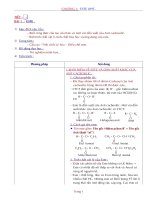bài giảng autocad 2007 bài 1
Bạn đang xem bản rút gọn của tài liệu. Xem và tải ngay bản đầy đủ của tài liệu tại đây (360.43 KB, 16 trang )
Chương trình Auto-CAD
( Bài 1 )
• MỤC TIÊU:
• 1- Biết sửdụng phần mềm AutoCAD đểvẽcác
bản vẽkỹthuật (2chiều) trong mọi ngành,
theo TCVN, phục vụlàm đồán môn học và
đồán tốt nghiệp, cũng nhưcác nhu cầu
khác
• 2- Biết cách in bản vẽtrên các máy in
thường có trên thị trường.
• 3- Biết kiểm tra và sửa lỗi (nếu có) cho các
bản vẽcủa đồng nghiệp.
• 4- Biết cỏch dựng ACAD-3D đểvẽmột sốvật thể
đừn giản và biết cỏch quan sỏt chỳng ởcỏc
tý thế.
Bài 1
Các khái niệm cơ bản
•1-1 Giới thiệu chung vềAutoCAD
•Auto :Tựđộng;
•C
:Computer - Máy tính;
•A
: Aided
- Trợgiúp;
•D
:Design
- Thiết kế ( Hoặc Drawing - Vẽ);
•R
:Release
- Phiên bản;
• Vậy : AutoCAD-R14 có nghĩa là “ Tựđộng thiết kế( hoặc vẽ) có sựtrợ
giúp của máy tính, phiên bản thứ14. AutoCAD ra đời năm 1982.Vào
Việt Nam từphiên bản R10,11,12,13,14,2000,2002,2004,2005,2007,
•2008,2009…
•1-2 Cách khởi động AutoCAD
•
Có 2 cách thường dùng :
•
1) - Pick đúp vào biểu tượng AutoCAD trên màn hình nền.
•
2) –Dựng chuột dịch mũi tờn của con trỏvào biểu týợng
AutoCAD , nhấn phớm phải của chuột và pick vào chữOpen
•Cảhai cách trên đều đưa màn hình đến chếđộ“ Màn hình
Graphíc”.
Bài 1
Các khái niệm cơ bản
•Cả hai cách trên đều đưa ra màn hình có một
bảng nhỏ như sau :
•( Nếu không có bảng này , ta có thể pick vào chữ
File ở MENU dọc, sau đó pick tiếp vào chữ New
Bµi 1
C¸c kh¸i niÖm c¬ b¶n
•Đến đây ta làm như sau:
• - Pick vào ô có chữ
•Start from Stratch(ô thứ 2)
• để đặt đơn vị đo là Metric .
•Nếu đơn vị đo là Metric .
•( Hệ mét ) Màn hình sẽ có
• kích thướ c 420x297.
• Chiều cao củachữ viết và
• chữ số kích thướ c là 2.50
•Nếu đơn vị đo làEnglish
•( Hệ Anh quốc ) Màn hình
• sẽ có kích thướ c 12x9 .
• Chiều cao củachữ viết và
• chữ số kích thướ c là 0.18
Bµi 1
C¸c kh¸i niÖm c¬ b¶n
- Pick vào ô có chữ
Use a Template
(Ô thứ3) đểmở một
bản vẽ mẫu có phần
mở rộng là DWT.
Ví dụ: bản vẽ có tên
A3-ck.Dwt
Trong bản vẽ mẫu
thường đã được cài
đặt các kiểu chữviết,
các loại nét vẽtheo
TCVN, các lớp vẽ và
các kiểu ghi kích thước.
Sau khi đặt đơn vị đo hoặc pick vào tên bản vẽmẫu, ta pick
vào chữ OK
• đểmàn hình quay vềchếđộsoạn thảo văn bản ( Màn hình
Graphic )
•
•
•
•
•
•
•
•
•
•
•
•
•
•
Bµi 1
C¸c kh¸i niÖm c¬ b¶n (tiÕp-1)
• 1-3 Màn hình Graphic và màn hình Text
• Màn hình Graphic để vẽ.
•
- Màn hình TEXT để xem thêm thông tin
•
- Phím F2 đểchuyển đổi giữa 2 loại màn hình
• Màn hình Graphic có 4 vùng :
•
- Vùng 1: đểsoạn thảo văn bản ( đểvẽ), khi con trỏởvùng này, nó có dạng
dấu cộng , giao điểm của 2 sợi tóc chỉ toạđộhiện tại của con trỏ.
•
- Vùng 2: Hàmg trên cùng, màu xanh và tên bản vẽ đang mở.
•
Hàng thứ2 là tên các MENU dọc ( hoặc MENU kéo xuống).
•
Hàng thứ3 là thanh công cụtiêu chuẩn, hàng thứ4 là thanh
công cụchỉ đặc tính của bản vẽ( LAYER, Màu sắc, Đường nét ).
•
Khi con trỏ ở vùng 2, nó là mũi tên
•
- Vùng 3: Thường đểđặt các thanh công cụ.
•
Muốn đưa các thanh công cụra màn hình, ta pick vào một thanh
công cụbất kỳ, máy sẽnổi lên một bảng danh sách các thanh công cụ.Pick
vào tên thanh công cụcần đưa ra.
•
- Vùng 4: Các dòng lệnh, dòng cuối cùng có chữCommand: là dòng chờ
lệnh, ta có thểtrực tiếp gõ lệnh vào dòng này. Phía dưới dòng lệnh là
thanh chức năng, có thểpíck đúp vào thanh này thay cho việc nhấn các
phím chức năng F3, F7, F8 và F9. Phía trái thanh chức năng có hàng sốchỉ
toạđộcủa con trỏ. Khi con trỏởthanh chức năng, nó có dạng mũi tên.
Bµi 1
C¸c kh¸i niÖm c¬ b¶n (tiÕp-2)
• 1-4 Cấu trúc chung của lệnh AutoCAD
•
Các tên lệnh viết tắt
• Tên lệnh Lệnh mặc nhiên [ Lệnh con 1/Lệnh con 2…
]:
• Tên lệnh bằng tiếng Anh (Có thểcó tên viét tắt)
•
LINE
Đểvẽđoạn thẳng
Lệnh tắt là: L
CIRCLE
Để vẽ đường tròn
Lệnh tắt là: C
ZOOM
Phóng to, thu nhỏ
Lệnh tắt là: Z
ERASE
Xoá các đối tượng đã vẽ Lệnh tắt là: E
UNDO
Huỷbỏlệnh đã thực hiện Lệnh tắt là: U
MOVE
Di chuyển đối tượng vẽ Lệnh tắt là: M
PAN
Dịch chuyển màn hình
Lệnh tắt là: P
RECTANG Vẽhình chữnhật
Lệnh tắt là: REC
• Ví dụ: Command: CIRCLE
(C
)
CIRCLE Specify center point for circle or [3P/2P/Ttr
(tan tan radius)]:Nhập toạđộtâm đýờng tròn và nhấn
ENTER
•
Bài 1
Ví dụ 2:
Các khái niệm cơ bản (tiếp-3)
Command: LINE
(L
)
_line Specify first point:Nhập toạ độ điểm đầu của đoạn thẳng
và nhấn phím ENTER .
Specify next point or [Undo]:Nhập toạ độ điểm tiếp
theo .
Specify next point or [Undo]:Nhập toạ độ điểm tiếp
theo hoặc nhấn phím ENTER để dứt lệnh hoặc gõ chữ C và nhấn phím
ENTER để đóng kín đờng gấp khúc.
Ví dụ 3: Command: ARC
1-5 Các cách gọi lệnh.
Cách 1:
Cách 2 :
Cách 3 :
(Lnh vcung trũn)
Có 3 cách gọi lệnh:
- Gõ trực tiếp tên lệnh ( hoặc tên viết tắt) sau chữ
Command: và nhấn phím ENTER.
- Pick vào biểu tợng ở thanh công cụ.
- Pick vào MENU dọc, sau đó pick vào tên lệnh và các lựa
chọn.
Bµi 1
C¸c kh¸i niÖm c¬ b¶n (tiÕp 5)
• 1-6 Toạđộtrong AutoCAD
•
Trên màn hình Graphic ngườ
i ta lấy
điểm ởgóc dướ
i bên trái của màn hình làm
gốc toạđộ (0,0).Trục nằm ngang là trục X ,
trục thẳng đứng là trục Y, trục vuông góc
với màn hình là trục Z.
•
Trong AutoCAD , có 3 loại toạđộ:
•
- Toạđộ ĐềCác tuyệt đối (X,Y), lấy điểm (0,0)
làm gốc toạđộ.
•
- Toạđộ ĐềCác tương đối (∆ X, ∆ Y), lấy toạđộ
điểm cuối cùng của con trỏ làm gốc toạđộ.
•
- Toạđộcực (ρ ,ϕ ), lấy toạđộđiểm cuối cùng
của con trỏ làm gốc toạđộ.
Bµi 1
C¸c kh¸i niÖm c¬ b¶n (tiÕp 6)
• 1-7 Cách nhập dữliệu cho lệnh Có 3 cách nhập dữliệu :
•
Cách 1:
- Gõ trực tiếp toạđộvào dòng nhắc và nh ấn phím
•
•
•
•
•
•
•
•
•
•
ENTER.
( Chú ý: gõ toạđộX trước, gõ dấu ”,”(dấu phẩy), gõ tiếp toạđộY và ấn
phím ENTER, nếu toạđộlà sốthập phân thì phần nguyên và phần
thập phân cách nhau bằng dấu chấm).
Ví dụ: Specify next point or [Undo]:100.5,25.32
Nếu gõ toạđộĐềCác tương đối thì nhất thiết phải gõ chữ @ trước
các chữsốtoạđộ. ∆ x và ∆ y cách nhau bằng dấu phẩy.
Ví dụ: Specify next point or [Undo]: @100,0
Nếu gõ toạđộcực cũng phải gõ chữ @ trước các chữsốtoạđộ .
ρ và ϕ cách nhau bằng dấu nhỏ hơn ( dấu “ < ” ) , ρ luụn luụn
dương.
Ví dụ: Specify next point or [Undo]: @100<60
Cách 2:
- Vừa dùng chuột dịch chuyển con trỏvừa theo dõi
toạđộcon trỏtrên thanh công cụởgóc dưới bên trái màn hình và
nhấn phím trái của chuột vào điểm thích hợp.
Cách 3:
- Truy bắt điểm nhanh.
Bài 1
Các khái niệm cơ bản (tiếp 7)
1-8 Một số lệnh truy bắt điểm thờng dùng
1) - Định nghĩa các điểm cần truy bắt:
ENDpoint
INTersection
MIDpoint
CENter
TANgent
QUAdrant
: Điểm cuối .
: Điểm giao nhau .
: Điểm giữa .
: Tâm điểm ( của đờng tròn hoặc cung tròn)
: Điểm tiếp tuyến .
: Điểm 1/4 (Giao điểm của đờng tròn với các
trục thẳng đứng hoặc trục nằm ngang) .
NEArest
: Điểm gần nhất .
PERpendicular : Chân đờng vuông góc .
INSsert
: Điểm chèn .
Bµi 1
C¸c kh¸i niÖm c¬ b¶n (tiÕp 8)
• 2) - Cách truy bắt điểm nhanh bằng tay:
•
Có 3 cách thường dùng:
• Cách 1: Pick vào biểu tượng của điểm cần
truy bắt trên thanh công cụ.
• Cách 2: Nhấn đồng thời phím Shift và
phím phải của chuột, xuất hiện một bảng nhỏcó
tên của các điểm cần truy bắt. Muốn truy
bắt điểm nào thì pick vào tên của điểm đó.
• Cách 3: Gõ 3 chữ cái đầu tiên của tên điểm
cần truy bắt vào dòng nhắc (Ba chữ cái in
hoa ở phần trên) và nhấn phím ENTER.
•
Bµi 1
C¸c kh¸i niÖm c¬ b¶n (tiÕp 9)
• 3) - Điều kiện để truy bắt đượ c
điểm:
•
a) - Dòng cuối của máy đang ở
chế độ chờ nhập toạ độ hoặc
chọn đối tượ ng
• ( Select Objest ).
•
b) - Đối tượ ng chọn phải có điểm
cần truy bắt.
•
c) - Ô vuông của con trỏ phải
chạm vào đối tượ ng có điểm cần
truy bắt.
Bµi 1
•
•
•
•
•
•
•
•
•
•
•
•
C¸c kh¸i niÖm c¬ b¶n (tiÕp 10)
1-9 Ghi bản vẽthành File - Các loại File bản vẽKhi chưa có tên :
Dùng lệnh SAVE…
.AS
Khi đã có tên
:
Dùng Lệnh SAVE
1-10 Thoát khỏi AutoCAD
Có 2 cách thường dùng:
1)- Pick vào dấu nhân màu đỏ ở góc trên bên phải màn hình .
2)- Pick vào File ởMENU dọc, sau đó píck vào chữ Exit.
Cả 2 cách trên, nếu bản vẽ chưa sửa đổi thì máy sẽ thoát
khỏi AutoCAD.
Nếu đã có sửa đổi thì máy sẽhiện lên 1 bảng nhỏ, nhắc nhởta
phải dùng
lệnh SAVE đểghi lại kết quảsửa đổi .
1-11 Cách tắt máy tính
- Pick vào ô có chữStart ởgóc dướ
i bên trái màn hình,
xuất hiện 1 bảng nhỏ, pick vào ô có chữTurn Off Computer
trong bảng, xuất hiện 1 bảng nhỏ, pick vào ô có chữTurn Off ,
cuối cùng pick vào chữ “OK”.
Bài 1
Các khái niệm cơ bản (tiếp 11)
1-12 Thc hnh (60 phỳt):
1) -Khi ng AutoCAD.Mbn vmu A3CK.DWG
2) - Dựng lnh SAVE Asghi tờn bn vtheo ý mun
( Hv tờn ca ngi v, gừ bng ting Vit khụng cú du . Vớ d :
Nguyen Van Thang ).
3) Dựng cỏc lnh v LINE,CIRCLE, ARC v cỏch truy b t i m
nhanh v cỏc hỡnh v theo mu , khụng cn ghi kớch thc.
4) - C10 phỳt li dựng lnh SAVE cp nht s liu s a i .
HT BI 1
Thực hành (60 phút):
1) -Khởi động AutoCAD.Mở bản vẽ mẫu A3CK.DWG
2) - Dùng lệnh SAVE As để ghi tên bản vẽ theo ý muốn
( Họ và tên của ngời vẽ, gõ bằng tiếng Việt không có dấu . Ví dụ : Nguyen Van Thang ).
3) Dùng các lnh vẽ LINE,CIRCLE, ARC và cách truy bt
i m nhanh v các hình vẽ theo
mẫu , không cần ghi kích thớc.
4) - Cứ 10 phút lại dùng lệnh SAVE để cập nhật số liệu sửa đổi .
Hết bài 1